Windows 11, 10의 Google Chrome에서 설정을 기본값으로 재설정하는 방법
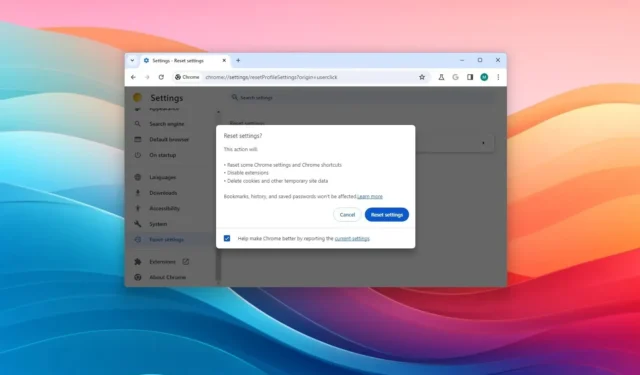
- Chrome 설정을 기본값으로 재설정하려면 설정을 열고 ‘설정 재설정’을 클릭한 다음 ‘설정을 원래 기본값으로 복원’을 클릭 하고 ‘재설정’을 클릭하세요.
Windows 11 (또는 10) 에서 Google Chrome을 사용하는 경우 해당 설정을 공장 기본값으로 재설정할 수 있습니다( Microsoft Edge 재설정 과 유사 ). 이 가이드에서는 이 작업을 완료하는 단계를 간략하게 설명합니다.
자주 발생하지는 않지만 때때로 Chrome이 느려질 수 있으며, 확장 프로그램, 설치 문제, 프로필 문제, 구성 문제로 인해 충돌 및 정지 문제가 발생할 수도 있습니다.
어떤 경우이든 브라우저에는 가장 일반적인 문제를 해결하기 위해 기본 설정을 빠르게 복원할 수 있는 마스터 버튼이 있습니다. 이 기능은 Google Chrome 설정 및 바로가기를 재설정하고 확장 프로그램을 비활성화하며 쿠키 및 기타 임시 파일을 삭제합니다.
이 가이드 에서는 Windows 11 및 Windows 10 에서 Google Chrome 설정을 공장 기본값으로 되돌리는 방법을 알려 드리겠습니다 . 그러나 이 지침은 macOS, Linux, ChromeOS 등 지원되는 다른 플랫폼에서도 작동합니다.
Google Chrome에서 원래 설정 재설정 및 복원
Windows 11(또는 10)에서 Chrome 설정을 기본값으로 재설정하려면 다음 단계를 따르세요.
-
Windows에서 Google 크롬을 엽니다 .
-
오른쪽 상단에 있는 Google Chrome 맞춤설정 및 제어 (줄임표) 버튼을 클릭하세요 .
-
설정 옵션을 선택하세요 .
- 설정 재설정을 클릭하세요.
-
“설정을 원래 기본값으로 복원” 옵션을 클릭합니다 .
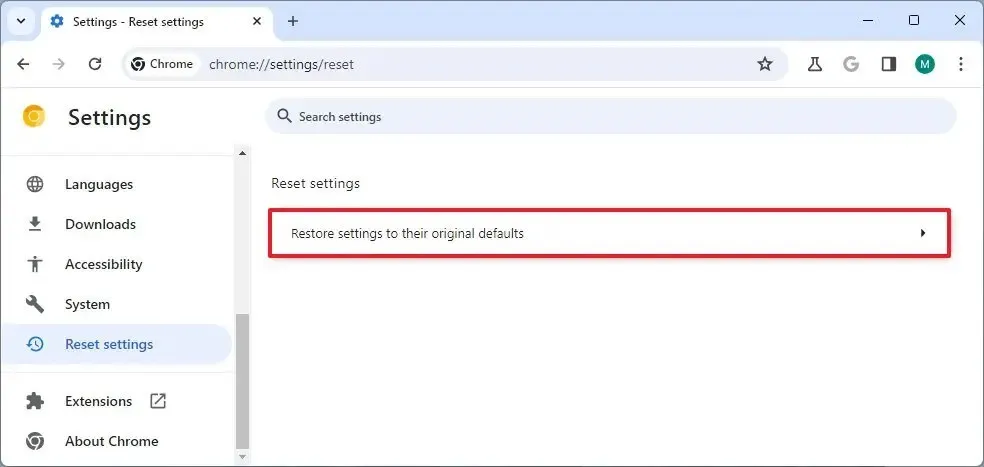
-
계속 진행하기 전에 재설정 세부정보를 확인하세요.
-
설정 재설정 버튼을 클릭합니다 .
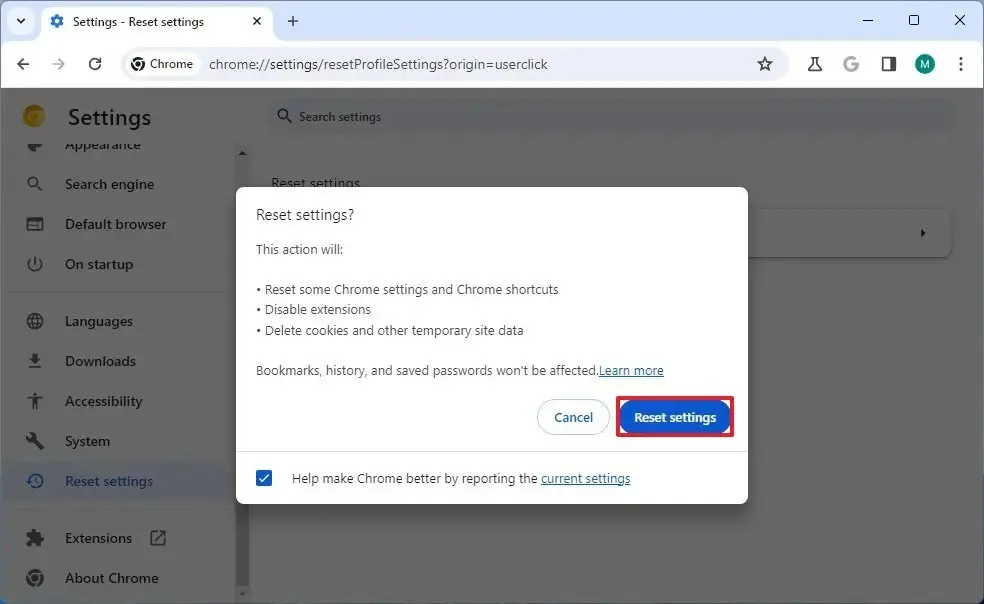
단계를 완료하면 Google 크롬은 기본 설정을 복원하고 확장 프로그램을 비활성화하며 쿠키와 같은 캐시된 데이터를 삭제하지만 북마크, 기록 및 비밀번호는 유지됩니다.


답글 남기기